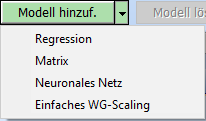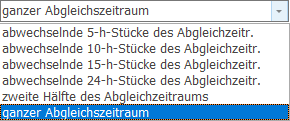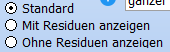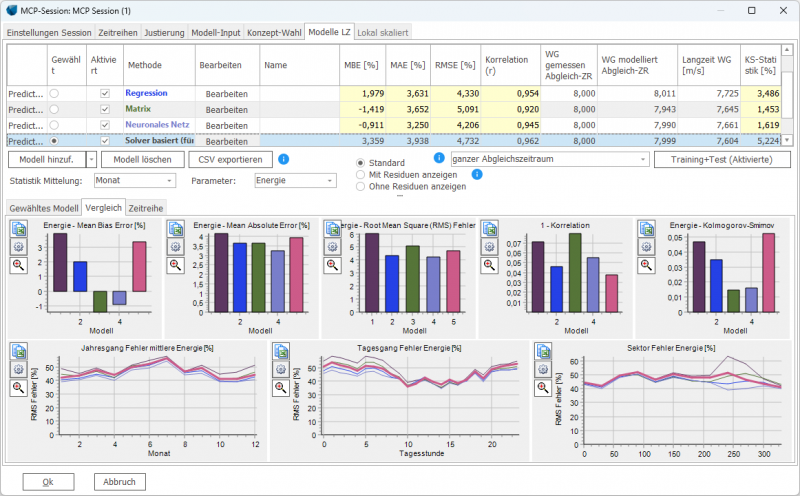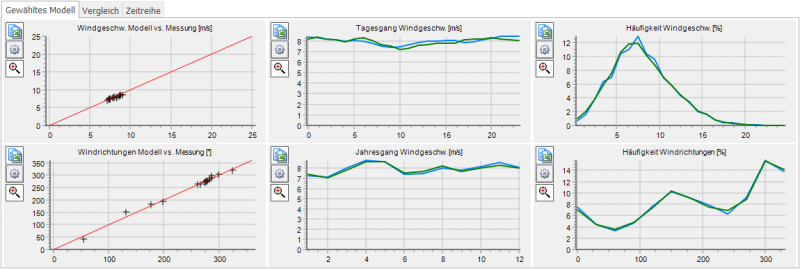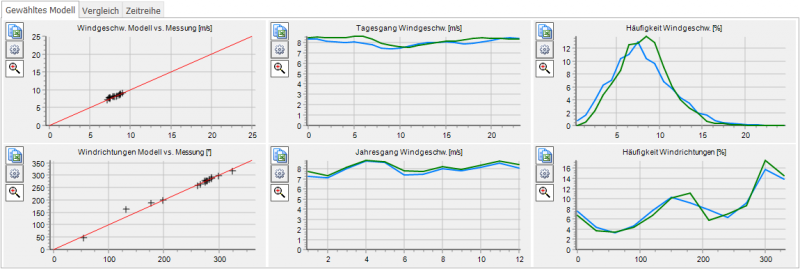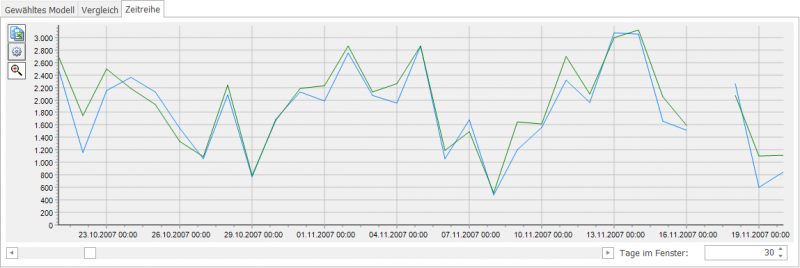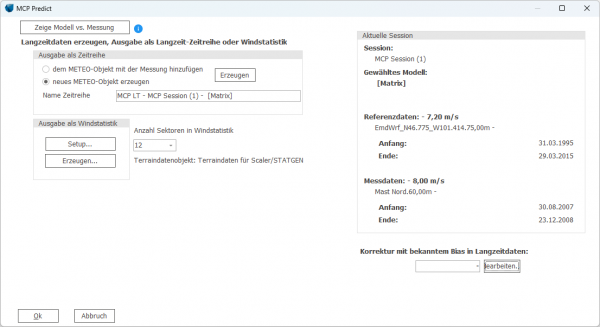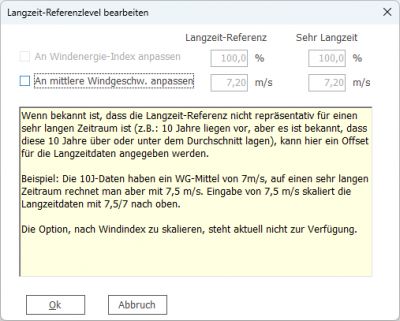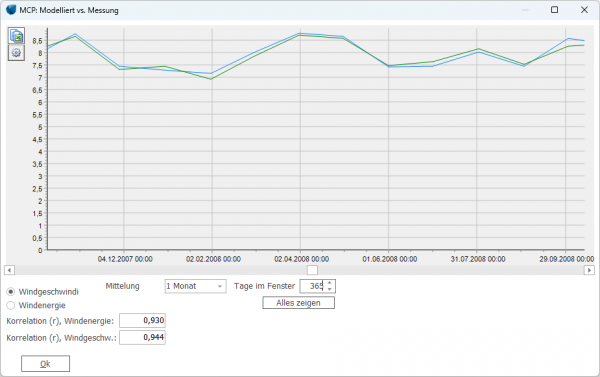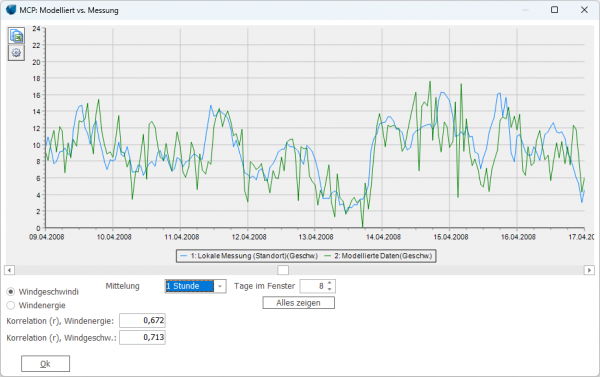MCP: Modelle LZ
Zur deutschen Hauptseite | Alle deutschsprachigen Seiten
Auf diesem Register findet die Langzeitkorrektur statt, wenn das Ziel eine Standort-Langzeitreihe ist (siehe Konzept-Wahl).
Der typische Ablauf ist:
- Hinzufügen von Modellen, ggf. Variieren von Modellparametern
- Training + Test - Anwendung der Modelle auf die Referenzdaten, um die Messung im Abgleichszeitraum nachzubilden und Beurteilung der Ergebnisse
- Speichern der Ergebnisse als Zeitreihe oder regionale Windstatistik; in diesem Zuge wird dann die ganze Langzeitreihe mit dem gewählten Modell berechnet.
1.
Hinzufügen von Modellen
Es stehen fünf verschiedene Modelle zur Verfügung:
- Einfaches WG-Scaling: Dieses Modell wird automatisch standardmäßig hinzugefügt. Es verwendet das Verhältnis der mittleren Windgeschwindigkeiten zwischen Standortdaten und Langzeit-Referenz im Abgleichszeitraum als Skalierungsfaktor für die Zeitstempel der Langzeit-Referenz. Dies ist ein extrem einfaches Modell, das von den aufwändigeren Methoden regelmäßig übertroffen werden sollte. Hierbei wird nur die Windgeschwindigkeit angepasst. (Mehr dazu)
- Regression: Seit Jahrzehnten das verbreitetste Modell. Führt für jede Windrichtung (Standard: 360) eine Regressionsanalyse durch und skaliert die Langzeit-Windgeschwindigkeiten entsprechend der ermittelten Transferfunktionen, zzgl. Residuen. Passt Windgeschwindigkeit und Windrichtung an. (Mehr dazu)
- Matrix: . Diese Methode modelliert die Änderungen der Windgeschwindigkeit und der Windrichtung durch gleichzeitige Betrachtung beider Signale. Sowohl die Windgeschwindigkeit als auch die Windrichtung können bei diesem Verfahren langzeitkorrigiert werden. (Mehr dazu).
- Neuronales Netz: Eine Methode auf Basis von maschinellem Lernen, die ein neuronales Netzwerk trainiert, Muster zwischen Lokalen Messdaten und den Referenzdaten im gemeinsamen Zeitraum zu erkennen. (Mehr dazu)
- Solver basiert (für Scaler): Bestimmt die geeignetsten Skalierungen und Offset-Parameter für jeden Sektor, jede Jahreszeit und jeden Tagesindex, die auf die Referenzwindgeschwindigkeit anzuwenden sind. Die Methode verwendet lineare Regression, um diese Faktoren zu bestimmen. Zusätzlich können die gefundenen Faktoren weiter in den Scaler exportiert und in einer Post-Kalibrierung verwendet werden.
Es kann eine oder mehrere Methoden hinzugefügt werden.
2.
Training und Test sowie Beurteilen der Ergebnisse
Training+Test (Aktivierte) wendet die ausgewählten Methoden auf den Trainingsdatensatz im gemeinsamen Zeitraum an und vergleicht die Ergebnisse dann mit den tatsächlichen Messdaten. Dies dient der Evaluierung, welche Methoden mit den vorliegenden Daten gut funktionieren. Es werden Grafiken und Kennzahlen zur Beurteilung der Ergebnisse oben in der Tabelle sowie unten auf drei Registern angezeigt:
- Vergleich zum grafischen Vergleich der Kennzahlen der verschiedenen Modellierungen
- Gewähltes Modell zur Anzeige verschiedener Grafiken des Modells, das oben in der Spalte "Gewählt" markiert ist
- Zeitreihe mit der gemessenen und der gewählten modellierten Zeitreihe im Vergleich
Im Menü links der Schaltfläche Training+Test (Aktivierte) können verschiedene Slicing-Intervalllängen eingestellt werden:
Slicing ist eine Technik, bei der der gemeinsame Zeitraum in gleich lange Zeitabschnitte geteilt wird, die alternierend für das Training der Methode und deren Test verwendet werden. Der Trainingsdatensatz setzt sich dann aus dem ersten, dritten, fünften, siebten [...] n-Stunden-Intervall zusammen, der Testdatensatz aus dem zweiten, vierten, sechsten, achten [...] n-Stunden-Intervall. Performt eine Methode über mehrere unterschiedliche Slicing-Intervalllängen hinweg gut, weist dies darauf hin, dass die Beziehung zwischen Standort und Referenz während des gemeinsamen Zeitraums gut durch die gewählte Methode abgebildet werden kann.
Wird aufgrund der Ergebnisse eine der Methoden final ausgewählt und auf deren Basis die Langzeitkorrektur durchgeführt, so wird der Trainingslauf dafür stets mit dem gesamten gemeinsamen Zeitraum durchgeführt. Slicing dient nur in der Entscheidungsphase dazu, herauszufinden, ob eine Methode auch mit unterschiedlichen Trainings- und Testdatensätzen stabil performt.
Weitere Steuerelemente im Fenster:
- Entscheidet darüber, ob die Werte in Grafiken und Tabelle unter Berücksichtigung von Residuen dargestellt werden oder nicht. Die Einstellung Standard zeigt Residuen an, wo für die Beurteilung des Ergebnisses sinnvoll und unterdrückt sie, wo nicht. Vgl. weiter unten, Register Gewähltes Modell.
- Residuen fügen der vorhergesagten Zeitreihe "Rauschen" hinzu, was die Windgeschwindigkeitsverteilung näher an die realen Messungen heranführt. Sie verringern jedoch auch die Korrelation und erhöhen die in der Vorhersagetabelle angezeigten Fehler. Fehler und Korrelationen sollten deshalb ohne Residuen betrachtet werden. Standardmäßig werden Residuen nur in Auswertungen einbezogen, in denen sie normalerweise die Ergebnisse verbessern. In Abschnitt 8.3.1 des MCP-Referenzhandbuchs finden sich weitere Einzelheiten.
- Statistik Mittelung: Von Stunden- bis Monatsmittelwerten. Wirkt sich auf die ersten vier Grafiken auf Register Vergleich und auf die linken beiden Grafiken auf Gewähltes Modell
- Parameter: Windgeschwindigkeit oder Energie. Wirkt sich auf alle Grafiken auf Register Vergleich aus. Hat keine Auswirkungen auf Register Gewähltes Modell
- Ausklappmenü ganzer Abgleichszeitraum: Derzeit ohne praktische Anwendung - Vorbereitung für zukünftige Verbesserungen. Sollte nicht geändert werden
Grundsätzlich gilt für die Vergleiche, dass eine mit der jeweiligen Methode aus der Langzeit-Referenz modellierte (künstliche) Zeitreihe im Abgleichszeitraum mit den tatsächlich gemessenen Werten verglichen wird. Die Kennzahlen beschreiben, wie gut die Messwerte von der Modellierung reproduziert werden konnten.
Die folgenden Kennzahlen werden für den Vergleich zwischen verschiedenen Methoden berechnet:
- Mean Bias Error (MBE) *1): Mittlere Abweichung der Vorhersagen von den gemessenen Werten. Positive und negative Abweichungen gleichen sich aus, das Ergebnis sagt also nur aus, wie gut der Mittelwert getroffen wurde, nicht jedoch wie hoch die individuellen Abweichungen sind; diese können beliebig extrem sein, solange sie symmetrisch um den Mittelwert verteilt sind. Bei dieser Methode wird in der Regel das "Einfache WG-Scaling" die besten Werte erreichen, da diese Kennzahl hier gleichzeitig Kernstück der Methode ist; dies sollte allerdings nicht überbewertet werden.
- Mean Absolute Error (MAE) *1): Mittel der absoluten Abweichung der Vorhersagen von den gemessenen Werten. Im Gegensatz zum MBE ein geeignetes Maß, um zu beurteilen, wie hoch die Einzelabweichungen im Mittel sind.
- RMS (Root Mean Square) Error (RMSE) *1): Wurzel der Summe der Quadrate der Abweichungen der Vorhersagen von den gemessenen Werten. Aufgrund der Quadrierung wie der MAE ein Maß für die Beurteilung der Höhe der Einzelabweichungen; im Gegensatz zu diesem fließen aber hier hohe Abweichungen überproportional ein. Erlaubt damit zusätzlich eine Beurteilung, wie stark die Abweichungen streuen. Ist eine Säule in der MAE-Grafik unauffällig, sticht in der RMSE-Grafik aber nach oben heraus, dann spricht dies für eine stärkere Streuung der Einzelabweichungen (und umgekehrt).
- Korrelation (in der Grafik 1 - Korrelation, um die Konsistenz des "kleine Säulen sind besser" zu wahren): Pearson-Korrelationskoeffizient der Vorhersagen mit den gemessenen Werten.
- Kolmogorov-Smirnov: Der Kolmogorov-Smirnov-Test (KS Test) quantifiziert den maximalen Abstand zwischen zwei Verteilungen, in unserem Fall die Windgeschwindigkeitsverteilungen der Messung und der Modellierung. Kleinere Werte sind besser. Kolmogorov-Smirnov in der englischen Wikipedia.
- WG gemessen Abgleich-ZR und WG modelliert Abgleich-ZR(in Tabelle; gemessene und modellierte Windgeschwindigkeiten im Abgleichszeitraum) : Wird die Slicing-Intervalllänge "Ganzer Abgleichzeitraum" verwendet, sind die beiden Parameter vergleichbar. Die gemessene gleichzeitige Windgeschwindigkeit ist die mittlere Windgeschwindigkeit des Teils der lokalen Messungen, der gleichzeitig mit der Langzeitreferenz gemessen wurde. Die vorhergesagte gleichzeitige Windgeschwindigkeit stellt die mittlere Windgeschwindigkeit der mit einer bestimmten Methode vorhergesagten Zeitreihe dar. Wird eine andere Slicing-Intervalllänge verwendet, deckt die vorhergesagte Windgeschwindigkeit nur die Hälfte des Datensatzes ab, nämlich den Testzeitraum.
- Langzeit WG (Langzeit-Windgeschwindigkeit) ist die mit der gewählten Methode modellierte Windgeschwindigkeit für den Langzeitraum, d.h. wenn die Methode auf den gesamten Referenzdatensatz angewandt wird.
*1) Die englischen Bezeichnungen wurden beibehalten, da diese im Internet zum Zweck der eigenen Recherche leichter zu finden sind und im Gegensatz zu den deutschen Begrifflichkeiten relativ einheitlich verwendet werden.
Die oben genannten Parameter werden auch in Kapitel 8 des MCP Reference manual beschrieben.
Weitere Grafiken auf Unterregister Vergleich
- Jahresgang Fehler mittlere Energie (bzw. Windgeschwindigkeit)
- Tagesgang Fehler Energie (bzw. Windgeschwindigkeit)
- Sektor Fehler Energie (bzw. Windgeschwindigkeit)
Register Gewähltes Modell
Die Darstellungen auf diesem Register dienen nicht dazu, verschiedene Modelle untereinander zu vergleichen, sondern die Ergebnisse einer Modellierung im Abgleichszeitraum mit den zeitgleich gemessenen Werten zu vergleichen.
Dargestellt ist jeweils die Modellierung, die in der Spalte Gewählt markiert ist.
Bei den rechten vier Grafiken ist es ein gutes Zeichen, wenn die beiden Linien (Messung und Modellierung) übereinander liegen. In den beiden linken Grafiken ist möglichst wenig Streuung wünschenswert.
Besonderes Augenmerk sollte auf die Grafik Häufigkeit Windgeschwindigkeit gelegt werden - eine gute Übereinstimmung hier ist extrem wichtig für die korrekte Abbildung des Energiegehalts. Tagesgang und Jahresgang sind dagegen nur von Bedeutung, wenn das Ergebnis der Langzeitkorrektur als Zeitreihe gespeichert und in einer Scaler-Berechnung verwendet werden soll.
Hier im Vergleich dasselbe Modell wie oben, nur hier in der Darstellung ohne Residuen:
Es zeigt sich deutlich, das insbesondere die wichtige WG-Häufigkeitsverteilung deutlich viel schlechter getroffen wird, wodurch auch eine korrekte Abbilung des Energieniveaus unwahrscheinlich wäre.
Register Zeitreihe
Eine Darstellung der gemessenen (blau) und der ausgewählten modellierten Zeitreihe. Im Optimalfall sollten beide Kurven gleich verlaufen - wenn die Übereinstimmung schlecht ist, kann dies an der verwendeten Methode liegen, es kann aber auch an der Aufbereitung der Messdaten oder allgemein an einer schlecht geeigneten Referenzzeitreihe liegen. Die Anzeige kann zwischen Energie und Windgeschwindigkeit sowie zwischen verschiedenen Mittelungsintervallen gewechselt werden. Standardmäßig enthalten die angezeigten Daten keine Residuen, diese können jedoch aktiviert werden.
3.
Speichern der Ergebnisse
In jeder Modellzeile gibt es eine Predict-Schaltfläche. Diese öffnet das folgende Fenster:
In der linken Fensterhälfte finden sich die Optionen
- Zur Ausgabe als Zeitreihe und Speicherung in ein bestehendes oder ein neues METEO-Objekt
- Zur Ausgabe als regionale Windstatistik; wird diese Option gewählt, wird innerhalb von MCP eine STATGEN-Berechnung durchgeführt.
- Mit Setup können Terraindaten, WAsP-Parameter und Verdrängungshöhen dafür gewählt werden.
- Derzeit ist es nicht möglich, aus MCP Berichte zur generierten Windstatistik auszugeben. In einer späteren Version wird diese Option im Speicherdialog (nach Erzeugen) nachgetragen.
Korrektur mit bekanntem Bias in Langzeitdaten: Sind die Langzeitdaten nicht langzeit-repräsentativ, so kann hier eine Abweichung angegeben werden, um die die Windgeschwindigkeit angepasst wird.
Zeige Modell vs. Messung: Stellt modellierte und gemessene Zeitreihe gegenüber. Wenn in der monatlichen Darstellung auffällige Abweichungen sichtbar sind, sollte der entsprechende Abschnitt noch einmal ohne Mittelung dargestellt werden. Eventuell zeigen sich dabei in den Messdaten Fehler, die vorher nicht erkannt wurden und die im METEO-Objekt behoben werden können.
Fortsetzung: Siehe Zeile Langzeitkorrektur (MCP) in Navigationsbox unten.